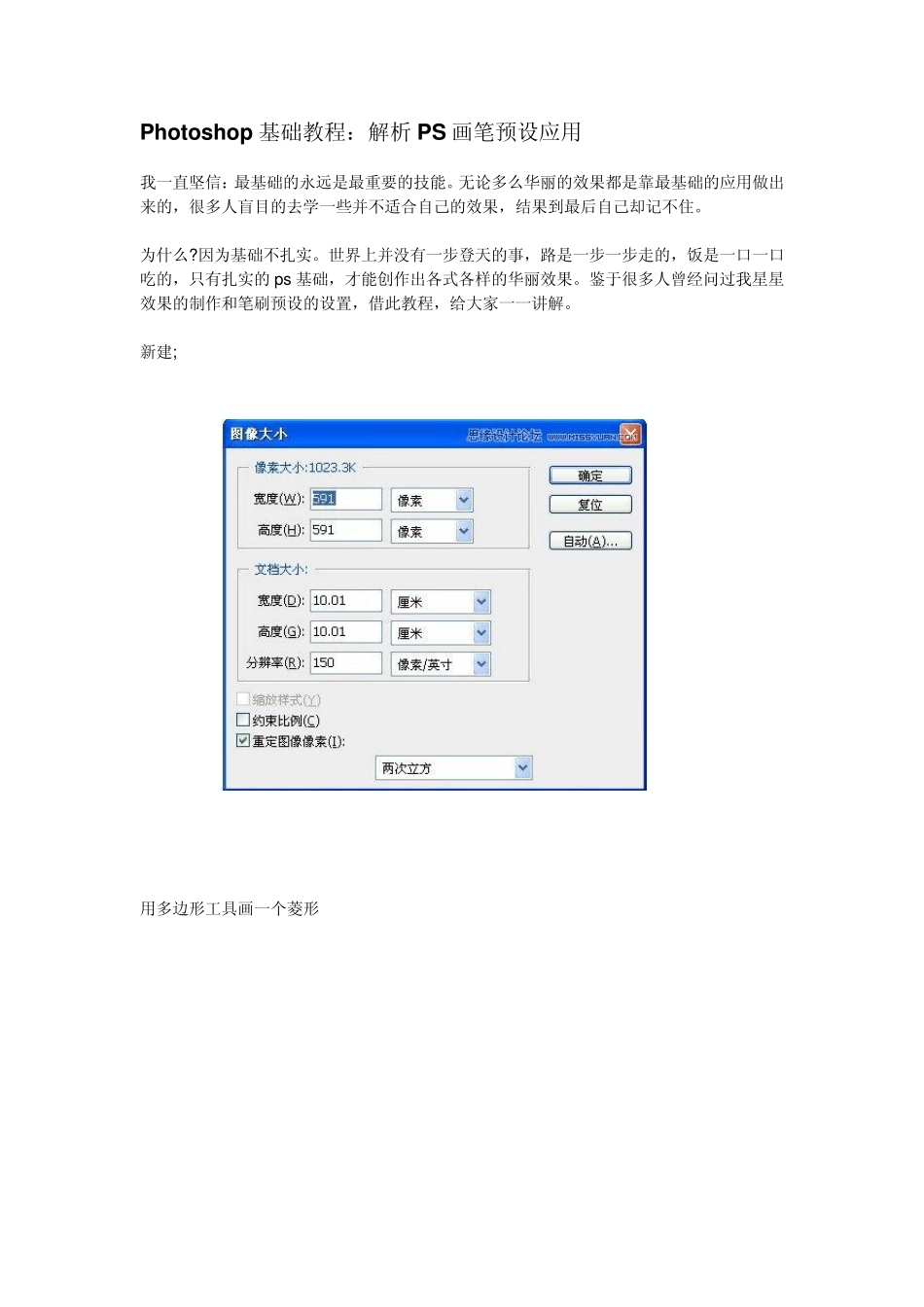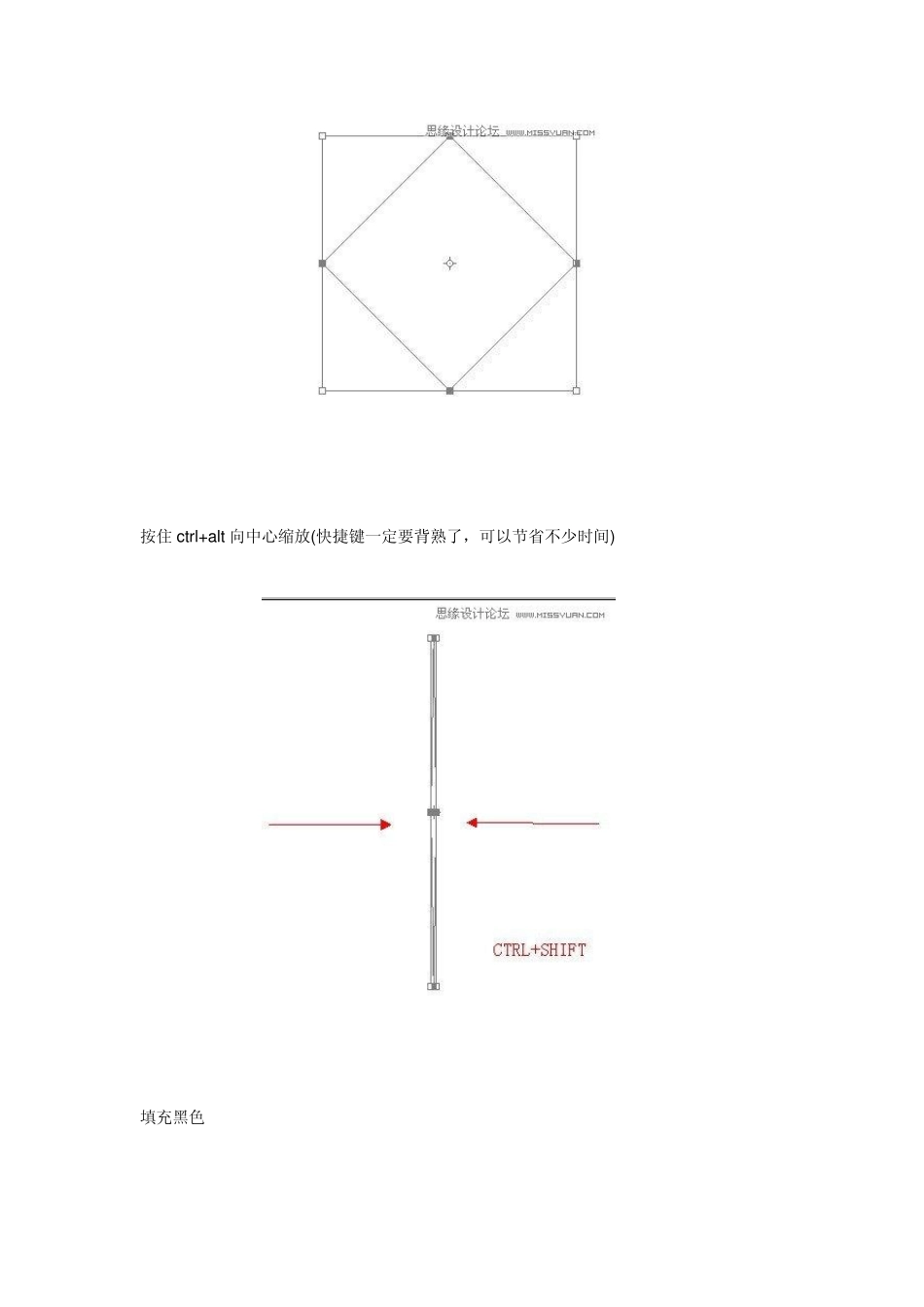Photoshop 基础教程:解析PS 画笔预设应用 我一直坚信:最基础的永远是最重要的技能。无论多么华丽的效果都是靠最基础的应用做出来的,很多人盲目的去学一些并不适合自己的效果,结果到最后自己却记不住。 为什么?因为基础不扎实。世界上并没有一步登天的事,路是一步一步走的,饭是一口一口吃的,只有扎实的ps 基础,才能创作出各式各样的华丽效果。鉴于很多人曾经问过我星星效果的制作和笔刷预设的设置,借此教程,给大家一一讲解。 新建; 用多边形工具画一个菱形 按住ctrl+alt 向中心缩放(快捷键一定要背熟了,可以节省不少时间) 填充黑色 复制一个:可以按住 shift进行角度旋转(ps 默认旋转角度都是 15 度) 再复制两个刚才的图层 直接改变角度,或者按住 shfit进行角度旋转 按住shift+alt向中心缩放 鼠标停在图形中心,按住 shift+alt以中心为圆点进行放大 如图: 羽化选区: 新建图层填充颜色(无论做什么请养成新建图层的习惯) 改变下透明度 再向中心复制一个: 合并除了背景以外的全部图层,删除背景图层: 适当模糊一下以突出星星发光的特性: 保持背景透明的状态下,编辑---定义画笔 再新建一个画布,用白色画笔点一下,刚才定义的星星就出来了。 画笔定义讲完了,我们开始进入正题:画笔预设的应用。按 f5 调出画笔预设对话框,在不勾选任何任何的情况下,选择我们刚才定义的画笔 我们可以看到间距是调整星星之间的距离的 距离越大星星距离越大 这是间距1 0 0 时的效果: 间距上方的角度是做什么用的? 很明显是调整笔刷的角度 随着角度的变换,星星的方向也发生了变换 那么圆度是做什么用的呢? 试着改变圆度大小的时候,我们看到图形发生了压扁,是变形么? 看起来图形被挤压了一样: 其实圆度的变换,只是一个笔刷的的透视变换,就像一个圆盘从正面到侧面的透视效果,如图所示: 我们来看画笔预设的第一个预选任务:形状动态 形状动态中,大小抖动,就是笔刷从大到小或从小到大的大小变化 控制里面的渐隐其实就是步长,从大到小的步长,数值越大,渐隐越明显,其他的钢笔压力等也是同样的道理,希望大家多多尝试。 最小直径则是控制最小的笔刷和最大的笔刷的比列的 模拟压力则需要配合钢笔来使用,如图: 钢笔压力填充的效果: 钢笔斜度的效果: 光笔轮需要配合压感笔来使用(数位板) 角度抖动:显而易见就是改变每一个笔刷的角度 其他的效果,同上,大家可以尝试下 圆度抖动是什...